我们在对电脑的使用过程中,经常都会遇上电脑正在运行传输资料之类的操作,但自己又没法一直守在电脑跟前等待着它传输好了再进行关机操作,其实吧!我可以预计一下时间,然后在给电脑设置个定时关机的程序,这样一来就能够完美的解决好这种尴尬的情况啦~win7定时关机该怎么设置呢?莫急,下面,小编就来跟大家介绍设置win7定时关机的操作。
小伙伴们,你们知道win7系统下怎么设置定时关机吗?不知道的话,那也都不必感到尴尬着急哟,下面,小编就来给大伙儿演示一下win7设置定时关机的详细操作步骤。
win+r弹出运行框,输入cmd。
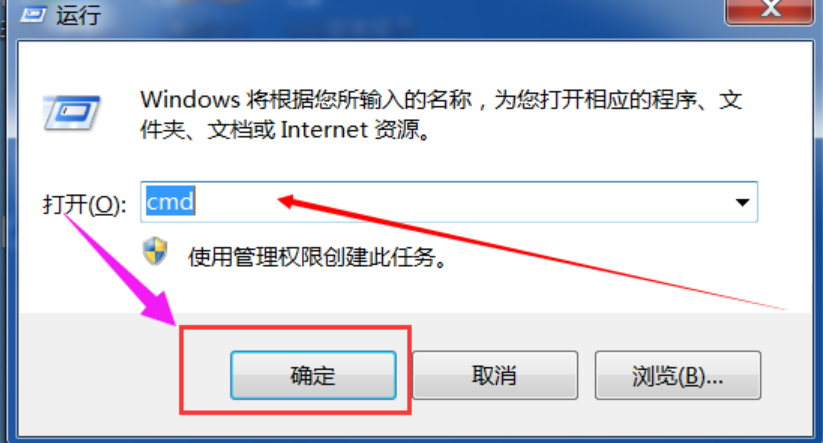
定时关机怎么设置示例1
回车键,进入命令页面。
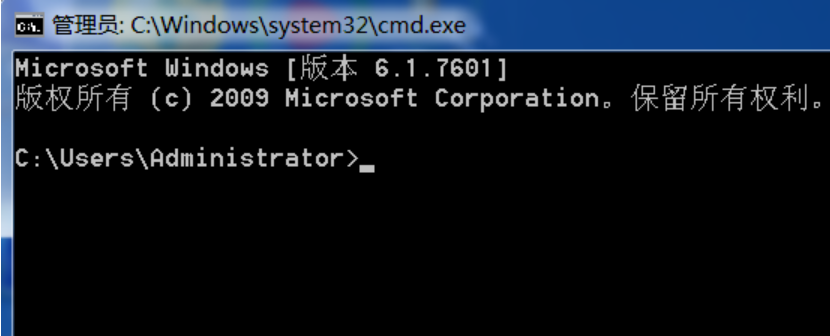
定时关机示例2
命令:
shutdown -s是关机命令,shutdown -s-t 660;这个660是秒。
shutdown -a命令是取消取消定时关机功能。
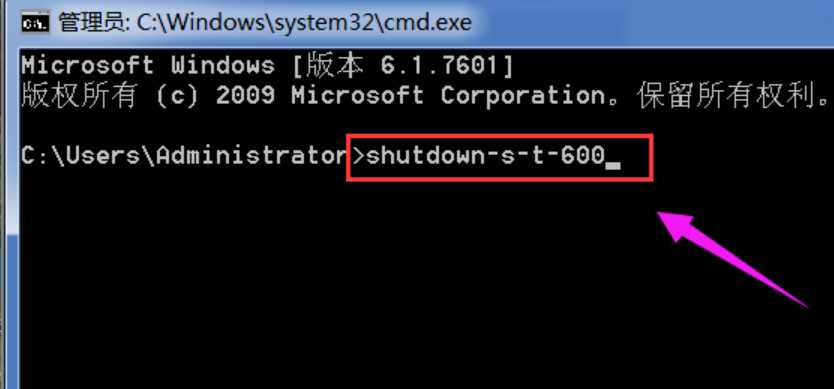
win7示例3
点击回车键。
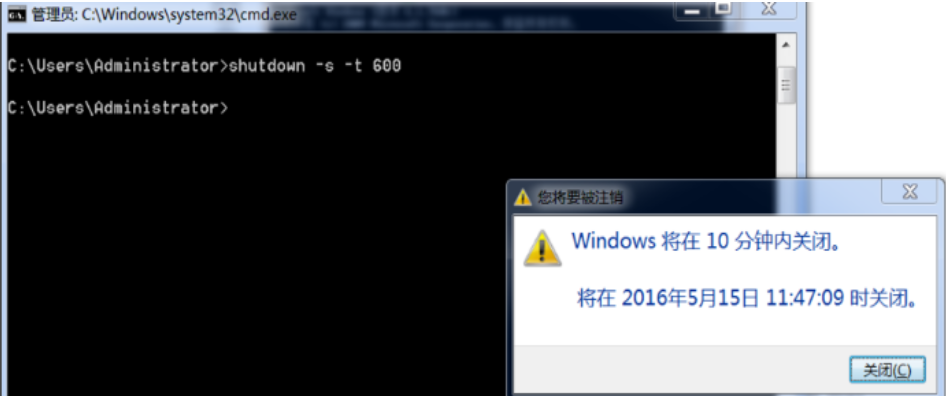
win7示例4
使用shutdown -a命令取消。
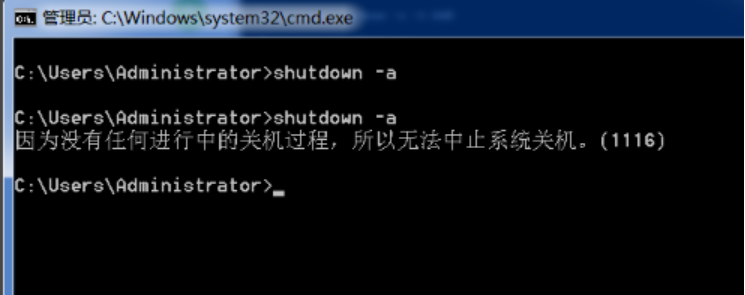
win7定时关机怎么设置示例5
也可以设置时间关机。例如我要中午12:30关机。
输入at 12:30 shutdown -s回车。
同样输入shutdown -a取消命令。
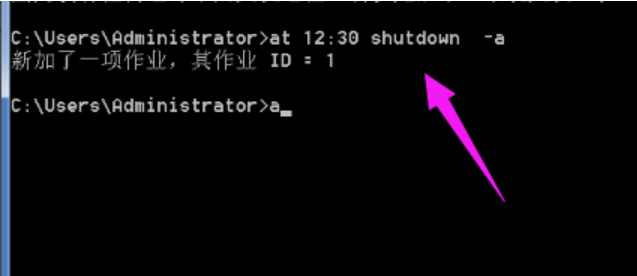
定时关机怎么设置示例6
以上就是设置电脑定时关机的操作流程。